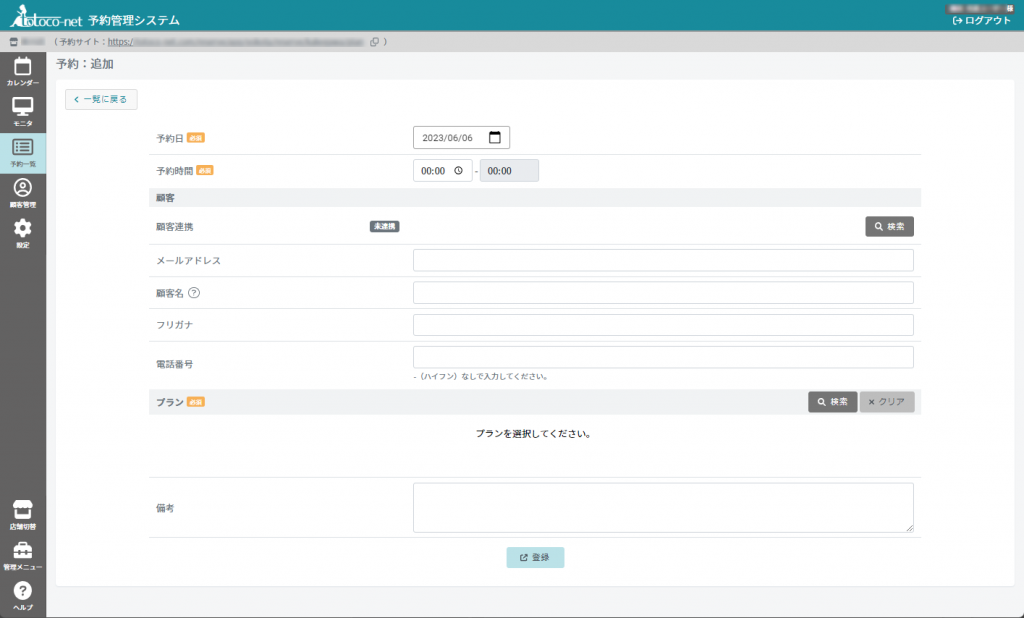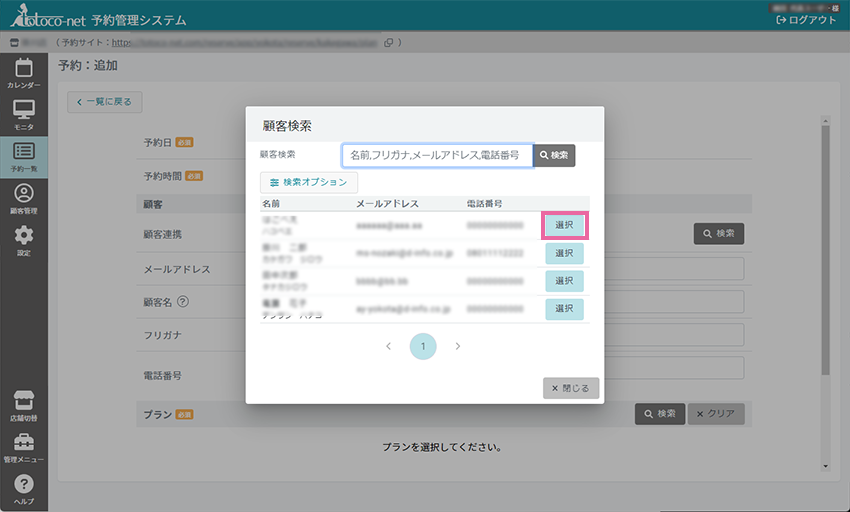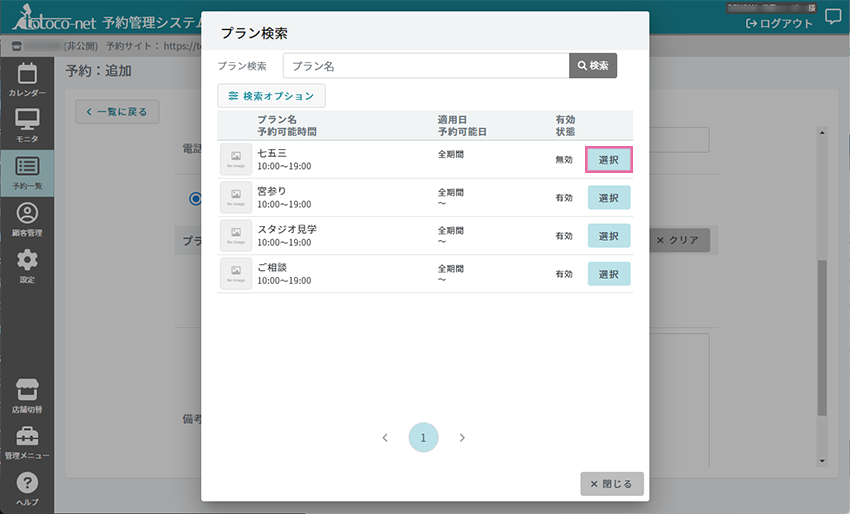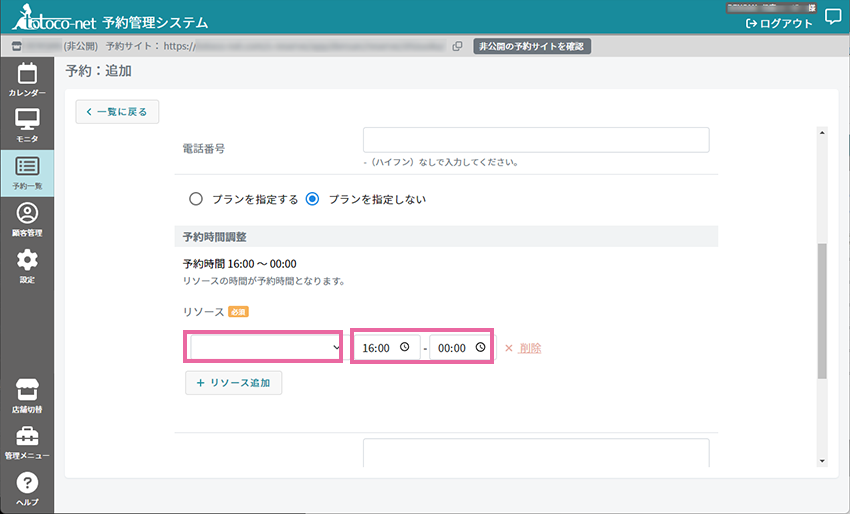totoco-netでは、予約を管理サイトから直接入力することが可能です。
これにより、予約一覧画面で予約サイトの予約と直接予約の情報を一元管理することができます。
予約一覧では、全ての予約情報を一覧で確認することができます。
予約サイトからの予約や直接予約の詳細情報、予約状況、顧客情報などが表示されます。
これにより、予約の管理やスケジュールの把握が容易になります。
予約登録時には、顧客連携機能が提供されています。
顧客情報を入力する際に、既に登録されている顧客の情報を検索することができます。
顧客情報が一致した場合、登録されている情報が自動的に入力されます。
これにより、顧客情報の重複入力を省略し、効率的な予約登録が可能です。
予約情報の管理や顧客情報の利用を通じて、スムーズな予約管理と顧客対応を実現してください。
管理サイトからの予約手順
- totoco-netの管理サイトにログインします。
- 店舗一覧から該当の店舗をクリックします。(管理ユーザーのみ)
- 左側のメニューから「予約一覧」を選択します。
- 予約一覧画面が表示されましたら、一覧右上の「+追加」をクリックします。
- 予約追加画面に必要な情報を入力し、「登録」をクリックしたら予約完了です。
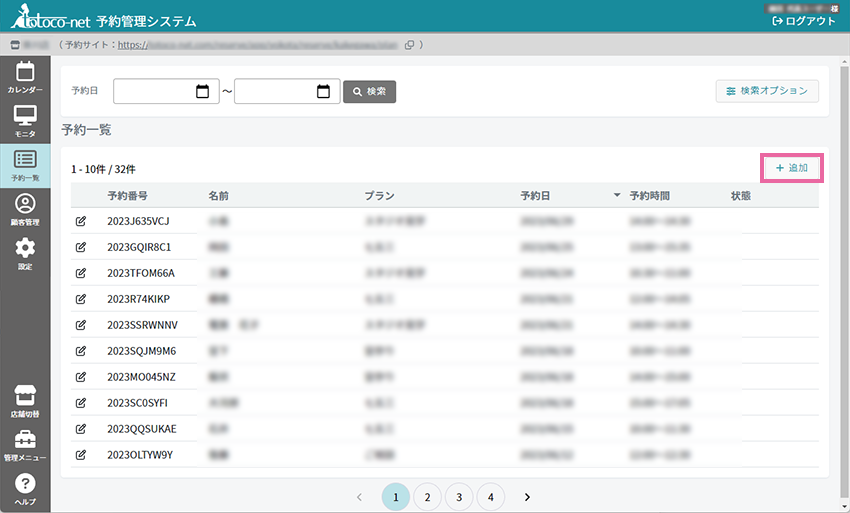
予約追加の項目について
予約項目の説明をします。
| 予約日(必須) | お客様が希望されている予約日を選択してください。 *カレンダーでご希望の予約状況を確認してください。 |
| 予約時間(必須) | お客様が希望されている時間を入力してください。 *カレンダーでご希望の予約状況を確認してください。 |
| 顧客連携 | 検索ボタンをクリックし顧客検索欄に(名前・フリガナ・メールアドレス・電話番号) のいずれかを入力し、「検索」ボタンをクリックすると顧客検索ができます。 (契約されている店舗すべてから検索します。) お客様の情報が該当した場合は、以前に登録されている情報を自動入力することができます。 *顧客情報がないお客様は「未連携」の表示の状態で下記の情報を入力してください。 |
| メールアドレス | お客様のメールアドレスを入力してください。 *メールアドレスまたは顧客名は必ず入力してください。 |
| 顧客名 | お客様の名前を入力してください。 *メールアドレスまたは顧客名は必ず入力してください。 |
| フリガナ | お客様の名前のフリガナを入力します。 |
| 電話番号 | お客様の電話番号を入力してください。 *ハイフンなしで入力してください。 |
| プランを指定する | ラジオボタンで「プランを指定する」を選択した場合 「検索ボタン」をクリックして、お客様が予約希望されているプランを選択してください。 プランが見つからないときはプラン名や検索オプションの設定で検索することができます。 |
| プランを指定しない | ラジオボタンで「プランを指定しない」を選択した場合 リソースを選択し時間を設定してください。 |
| 備考 | お客様の要望や特記事項を入力します。 |